Програмні методи дозволяють прочитати або скопіювати подряпаний або "запороти" диск завжди більш краще механічних. При цьому можливість остаточно його угробити практично дорівнює нулю.
1. Визначення якості диска
Першим етапом відновлення інформації за допомогою програм буде оцінка якості диска. На цьому етапі можна з'ясувати наскільки пошкоджений диск і намітити шляхи виправлення ситуації.
Перевірити якість запису на диску можна за допомогою безкоштовного пакету тестів Nero CD-DVD Speed . Після запуску програми (установка не потрібно) потрібно зайти в вкладку "ScanDisc", вибрати зі списку потрібний привід і натиснути кнопку "Пуск". Протягом деякого часу Nero CD-DVD Speed буде сканувати вказаний диск і будувати карту його "читабельності". Після закінчення роботи ми зможемо побачити щось ось таке:
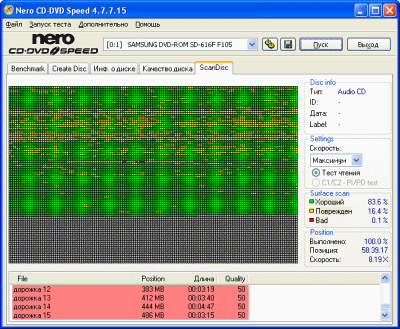
Зелені квадратики позначають хороші райони диска, жовті - пошкоджені, червоні - погані (нечитабельним). Якщо диск дуже сильно пошкоджений (багато червоних квадратиків) краще перервати сканування (так-так воно може тривати нескінченно довго) і витрачений час присвятити власне відновленню даних.
Крім перевірки якості диска Nero CD-DVD Speed вміє робити ще багато різних речей - перевірити швидкість читання даних з носія, визначити швидкість обертання шпинделя і тип доступу до диска, швидкість передачі даних через інтерфейс накопичувача, показники швидкостей випадкового доступу, час розкрутки і зупинки диска в приводі, ступінь завантаження процесора при різних швидкостях читання ... Є російський інтерфейс.
Для перевірки якості компакт-дисків (DVD не підтримується) можна також використовувати програму CD-ROM Drive Analyser . В цьому випадку "погані" райони можна визначити за графіком швидкості обертання диска. Падіння швидкості вказує на проблеми в даній області диска, провали пофарбовані в червоний колір - на неможливість зчитування даних:

Слід зазначити що програма CD-ROM Drive Analyser вже дуже довгий час не оновлювалася і тому в деяких випадках (особливо при використанні нових типів дисків і приводів) вона може виявитися марною.
2. Зниження швидкості приводу
Якщо після тестування диска за допомогою однієї з вищевказаних програм "червоні" сектора виявлені не були, можна спробувати використовувати програми дозволяють прочитати (переписати) диск із меншою швидкістю обертання. Це іноді виявляється досить ефективним навіть для тих приводів, які самі вміють знижувати швидкість.
CD-Slow - одна з таких програм. Крім обмеження швидкості вона має багато додаткових можливостей - управління лотком приводу, нагадування про забутих дисках, установка гарячих клавіш, управління функцією автозапуску дисків ...
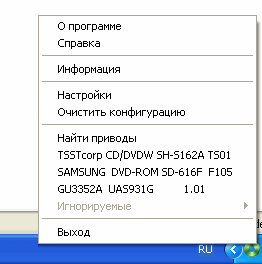
При запуску CD-Slow згортається в системний трей, звідки і здійснюється все управління нею. Клацнувши правою кнопкою мишки по значку CD-Slow можна викликати головне меню утиліти, лівої - швидкий доступ до управління швидкістю приводів.
Ще одна програма для регулювання швидкості обертання приводів дисків - VMenedger CD-ROM. Але, як і CD-ROM Drive Analyser останнє оновлення цієї програми було дуже давно, і майже всі сучасні дисководи їй не відомі.
Якщо після застосування зазначених програм інформацію прочитати все таки не вдалося - спробуйте прочитати цей диск на іншому, більш якісному приводі. При помірному ступені пошкодження поверхні, хороший привід здатний впоратися з тим, що недоступно старому або дешевому пристрою.
3. Відновлення даних
Остання група програм призначена для копіювання інформації з пошкоджених дисків. Вони діють по більш-менш схожим принципом - багато раз намагаються прочитати пошкоджену ділянку, збираючи та аналізуючи здобуті дані, намагаючись по розрізненим частинам відновити інформацію. Навіть якщо вся інформація не може бути прочитана і відновлена коректно, процес копіювання не припиняється і програма намагається "склеїти" файл так, щоб він був придатний для використання, навіть при втраті деякої кількості даних.
У випадку з музичними і відео-файлами такий спосіб дуже добре працює. Невеликі ділянки втраченої інформації залишаються тут практично непомітними. Для програм, текстових файлів і інших даних де кожен біт інформації може мати вирішальну роль цей метод звичайно-ж не підходить.
CDCheck - зручна і потужна програма. Програма діє в обхід стандартних драйверів і вміє читати один і той же сектор кілька разів. Інформація, яку після кількох спроб не вдалося прочитати, замінюється нулями. CDCheck можна використовувати не тільки для читання даних з пошкоджених дисків, але і для перевірки ступеня цього пошкодження. Програма володіє простим інтерфейсом, можна включити російський інтерфейс, можливості налаштувань вас також не розчарують.
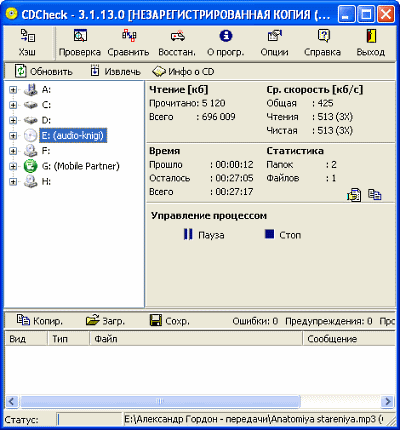
CDCheck безкоштовна для некомерційного використання, але для отримання реєстраційного коду потрібно зареєструватися на сайті.
утиліта Recovery Toolbox for CD Free розроблена для відновлення даних з пошкоджених носіїв всіх найбільш поширених на сьогоднішній день типів: CD, DVD, HD-DVD, Blu-Ray і т.д. Програма дозволяє відновлювати файли будь-яких типів. Утиліта виконує повне сканування пошкоджених дисків і зберігає максимально можливу кількість інформації. В процесі відновлення Recovery Toolbox for CD Free застосовує велику кількість різних алгоритмів, що серйозно підвищує кількість і якість відновлених даних.
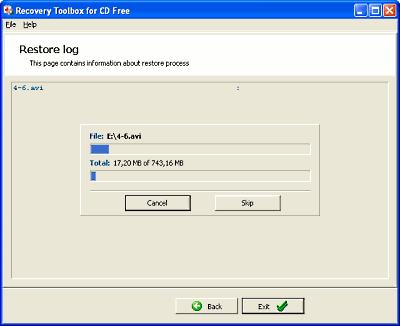
Серед трьох наданих в цьому розділі програм, Recovery Toolbox for CD Free має найменшу кількість налаштувань і відрізняється гранично простим інтерфейсом. Програма повністю безкоштовна і не вимагає реєстрації.
Так само для відновлення даних з різних дисків можна використовувати популярну в минулому утиліту IsoBuster . Ця програма підтримує безліч мовних інтерфейсів, в тому числі російський і український.

При знаходженні пошкоджених секторів програма запропонує вибір - ігнорувати, повторити спробу читання або закрити програму. Програма умовно-безкоштовна, але є можливість безкоштовного використання її в урізаному форматі.
Ось і все про програмні методи відновлення інформації з дисків. Якщо все це не дуже допомогла вам - залишається тільки спробувати "зробити все ручками". В прямому сенсі цього слова.
Якось непомітно я майже перестав множити кількість своїх дисків (як CD так і DVD). Нових записів музики і фільмів я не купую - все є самі знаєте де :), а для перенесення даних і зберігання резервних копій використовую флешку і зовнішній жорсткий диск.
Однак за роки активного використання CD / DVD було накопичена (і впевнений що не тільки у мене) не одна їх сотня. Безліч цікавинок і таємниць приховані там :) а тому буває все-таки доводиться до них звертатися. Диск дістається з якогось (як правило найдальшого) кута, витягується з коробочки, обдувається і ніжно лягає на лоток CD-приводу комп'ютера. Але ... часто замість очікуваної інформації, фільму або музики слід розчарування - інформація частково або повністю нечитаності.
Що в таких випадках робити? Ну по-перше, для запобігання подібних ситуацій потрібно виконувати нескладні правила - не торкатися до нижньої боку, не дряпати і не вигинати диск, не залишати під прямими сонячними променями, біля опалювальних приладів а також в брудних, запилених і вологих місцях.
Зберігайте диски тільки в спеціальних коробочках. Якщо все-таки виникла необхідність покласти на стіл (зрозуміло чистий) - то тільки ВГОРУ етикеткою. Алюмінієвий шар, на якому зберігаються дані, знизу захищений 1.2-міліметровим шаром полікарбонату, а зверху - лише тонким шаром лаку. Крім того, на нижній стороні є кільцевий виступ висотою 0,5 мм, що дозволяє диску, покладеному на рівну поверхню, не торкатися її.
Строго протипоказано робити написи кульковими і пір'яними ручками а також олівцями. Чи не ліпіть етікеткі- вони можуть змістити центр ваги диска, що призведе до підвищеної вібрації при обертанні і (як наслідок) руйнування диска.
Але це все, так би мовити профілактика. До слова сказати - не завжди дієва. Буває - носишся з якимось диском як з писаною торбою, а він вже через місяць "нечитаний". Тому звичайно ж завжди потрібно бути готовим до операції по "реанімації" диска.
У цій статті розглянемо тільки механічні та "хімічні" методи відновлення даних. Але застосовувати їх (крім мабуть першого пункту) краще тільки після невдачі c спробами вирішення проблеми за допомогою програм.
1. Очищення робочої поверхні диска від забруднень. Для видалення порошинок і відбитків пальців використовуйте чисту, суху і м'яку ганчірку (бажано бавовняну - шерсть дряпає пластик). Рухи слід виробляти від центру диска до його краю. Не можна застосовувати силу і використовувати ганчірки з підвищеними абразивними властивостями.
Не використовуйте для чищення диска бензин, ацетон та інші сильні розчинники. Вони можуть вступити в реакцію з полікарбонатовой основою диска, з захисним лаковим покриттям і іншими верствами. В крайньому випадку брудний диск можна вимити теплою водою з милом (не рекомендується для дешевих дисків) або спеціальною рідиною. Після цього слід змити залишки мила або рідини великою кількістю води і насухо витерти диск м'якою ганчіркою.
2. Полірування. Для відновлення прозорості диска часто досить відполірувати його поверхню. При поліровці ніяк не уникнути появи нових, хоча і дуже маленьких подряпин. Оскільки найбільш небезпечні поздовжні подряпини, напрямок яких збігається з колом доріжок, то руху при поліруванні диска завжди слід проводити в поперечному щодо доріжок напрямку (вздовж радіуса диска).
Також слід звернути увагу на чистоту і гладкість поверхні на якій буде лежати диск - крупинки сміття при поліруванні можуть пошкодити шар фольги, що відбиває. Найкраще використовувати шматок скла. І ще - при поліровці не перестарайтеся - навіть при невеликому натиску поверхню відчутно нагрівається.
Як полірувального складу можна використовувати пасту гої, розчинену в гасі або уайтспіріт, або звичайну зубну пасту, наполовину розчинену водою. Не забувайте також про бананах :)
3. Заливка подряпин. Для заливки подряпин можна використовувати звичайний поліроль Пронто (ймовірно, підійдуть і інші воскосодержащіе, за умови що основи не буде розчиняти полікарбонат). Потрібно нанести трохи полироля на подряпину і розтерти м'яким шматком тканини - віск заллє подряпину і практично ліквідує переломлення в цьому місці. Так заповнюються всі подряпини від полумілліметрового до найдрібніших. Такого "ремонту" вистачає мінімум на тиждень - цілком достатньо, щоб виготовити копію.
4. Тертям. Береться металевий предмет з гладкими краями (можна використовувати звичайну чайну ложку). У місцях подряпин дуже акуратно "знімається верхній шар" (якщо це можна так назвати) банальним тертям. Після цього шматком повсті полірується місце обробки.
Підозрюю що це не повний список можливих рішень проблеми. Якщо ви знаєте ще якийсь - залиште коментар.
Що в таких випадках робити?
